修復:Windows 10 慢速啟動 [2021 完整指南]
已發表: 2021-08-13輕鬆快速地修復 Windows 10 慢速啟動問題的故障排除指南。 閱讀整篇文章以獲得深入的見解。
Windows 10 旨在提高 PC 和硬件性能。 嗯,確實如此,很多 PC 用戶對他們的 Windows 10 PC 性能感到滿意。 但不幸的是,一些 PC 用戶對他們在 Windows 10 上的 PC 性能並不滿意。
許多 Windows 10 PC 用戶抱怨啟動緩慢問題。 通常,升級 Windows 10 版本時,Windows 10 需要很長時間才能啟動。 但是,由於驅動程序故障或過時、後台運行程序、軟件或硬件錯誤以及啟用了快速啟動功能,也可能出現此問題。 好吧,無論 Windows 10 啟動緩慢問題背後的原因是什麼,它也可以輕鬆修復。 在本教程中,我們提出了許多簡單的方法來解決這個煩人的問題。
修復 Windows 10 緩慢啟動問題的多合一解決方案(強烈推薦)
Bit Driver Updater 是解決 Windows 10 中啟動緩慢問題的最佳方法。該實用程序可讓您的所有 Windows 驅動程序保持良好的工作狀態,從而提高 PC 性能。 此外,該軟件還充當系統優化器,以清除 PC 中的所有垃圾。 它有一些內置工具,包括掃描計劃程序、自動備份和恢復嚮導等等。 單擊下面的下載按鈕免費試用 Bit Driver Updater。
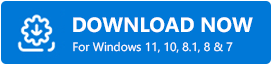
修復 Windows 10 慢速啟動問題的簡單解決方案列表
下面,我們匯總了 6 種方便的策略來解決 Windows 10 上的緩慢啟動問題。雖然,您不需要嘗試所有這些,只需按照自己的方式進行操作,直到找到最適合您的方法。 現在,讓我們閱讀它們!
解決方案 1:使用 Windows 疑難解答
Windows 附帶一個內置的故障排除工具,可以幫助您檢測和解決問題。 因此,如果您遇到 Windows 10 啟動緩慢的問題,那麼您可以使用 Windows 疑難解答來查找並修復系統上損壞的文件。 以下是執行此操作的步驟:
第 1 步:按Windows 徽標 + I鍵啟動 Windows 設置。
第 2 步:然後,單擊更新和安全選項以繼續。
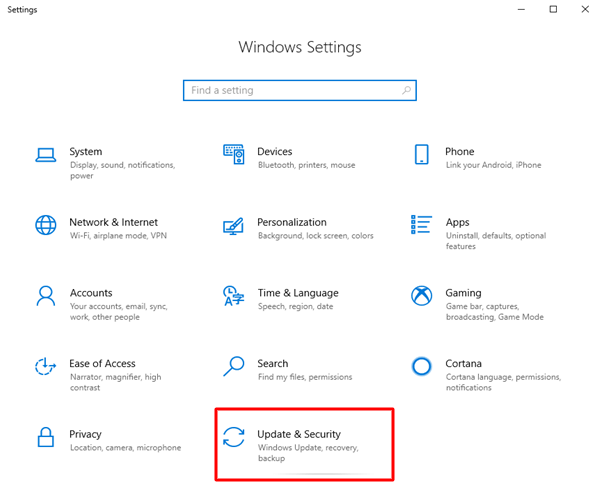
第 3 步:在下一個窗口中,從左側菜單窗格中選擇疑難解答,然後從右側窗格中選擇其他疑難解答。
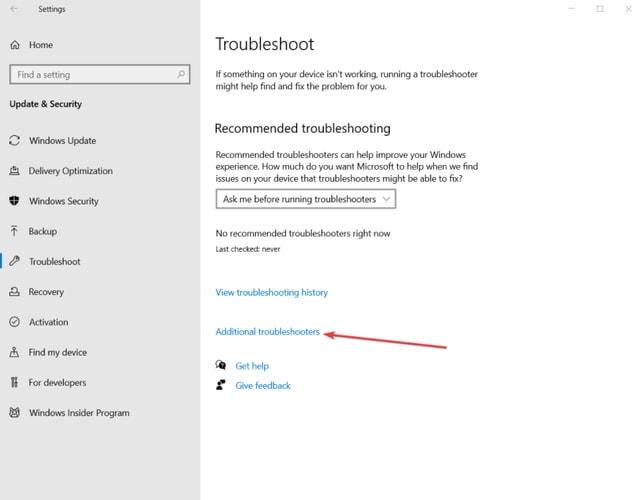
第 4 步:現在,單擊Windows 更新類別下的運行疑難解答選項。
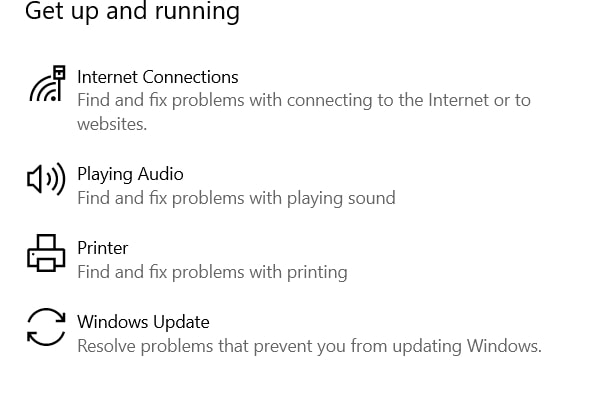
希望這種策略可以解決 Windows 10 啟動緩慢的問題,但如果沒有,請嘗試下面提到的其他高級解決方案。
另請閱讀:如何修復 Windows 10 無響應錯誤
解決方案 2:禁用快速啟動功能
擺脫慢啟動問題的另一種方法是禁用 Windows 10 中的快速啟動功能。快速啟動功能通過在關閉 PC 之前加載一些與啟動相關的信息來減少啟動時間。 此外,Windows 10 中默認啟用快速啟動功能。而且,許多用戶表示關閉快速啟動可以解決 Windows 10 的問題,如啟動緩慢。 請按照以下步驟禁用 Windows 10 中的快速啟動:
第 1 步:再次同時按下Windows + I鍵盤按鈕以轉到 Windows 設置。
第2步:然後,點擊系統。
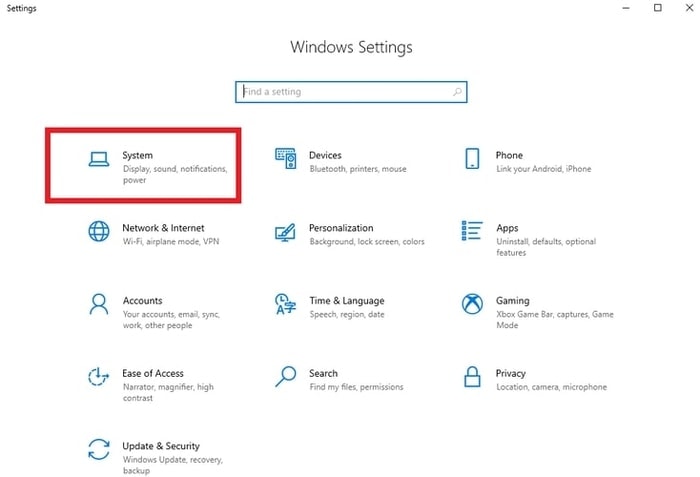
第 3 步:在此之後,在左側菜單窗格中,選擇Power & Sleep 。
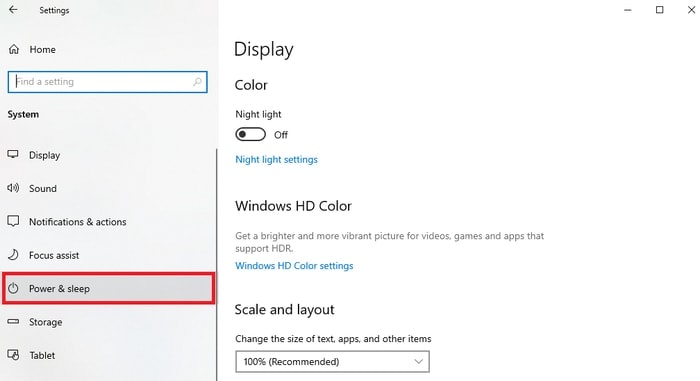
第 4 步:從下一個窗口的右側,向下滾動以選擇Additional Power Settings 。
第5步:這將帶您進入控制面板中的電源選項窗口。
第 6 步:現在,單擊左側窗格中的選擇電源按鈕的功能選項。
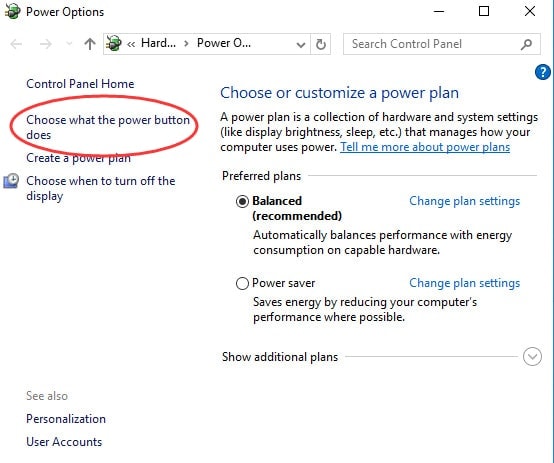
第 7 步:接下來,要更改此窗口上的設置,您必須授予管理員權限。 為此,請單擊更改當前不可用的設置。
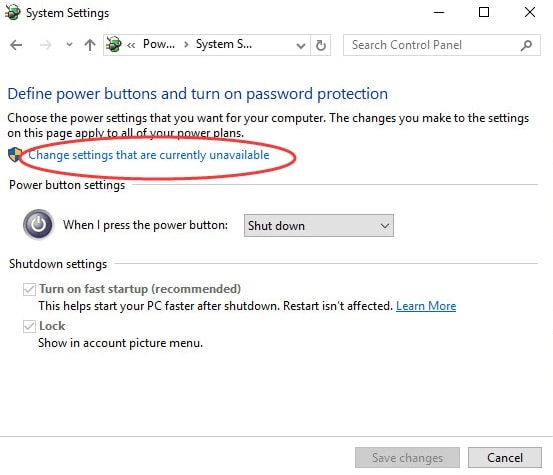
第 8 步:您將在打開快速啟動(推薦)選項之前看到一個框,取消標記該框。

第 9 步:要驗證更改,請單擊Save Changes 。
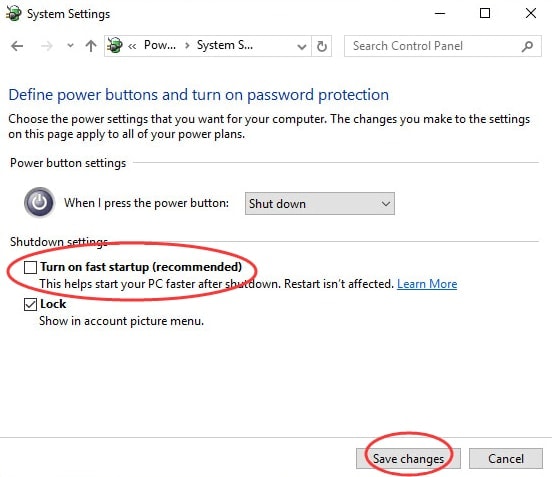
完成後,重新啟動您的 PC 並測試是否已修復 Windows 10 慢速啟動問題。 如果問題仍然存在,則繼續下一個解決方案。
另請閱讀:如何在 Windows 10 中獲得幫助 [完整指南]
解決方案 3:從 WDI 目錄中刪除所有文件
用戶可以通過從 WDI 目錄中刪除所有文件來修復 Windows 10 啟動緩慢的問題。 請按照以下簡單步驟修復 Windows 10 需要很長時間才能啟動:
第 1 步:首先,在您的 PC 上打開文件資源管理器。
第2步:然後,導航到以下目錄:
C:/Windows/System32/
第 3 步:之後,轉到WDI 目錄。
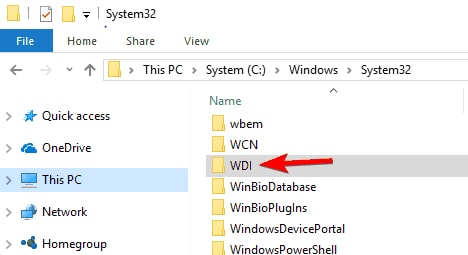
第 4 步:現在,如果出現提示您有權訪問該文件夾,請單擊Continue 。
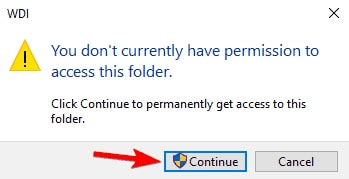
第 5 步:共同按下CTRL + A鍵盤按鈕以選擇 WDI 目錄中的所有文件和文件夾。
步驟 6:接下來,右鍵單擊以從快速訪問菜單列表中選擇刪除選項。
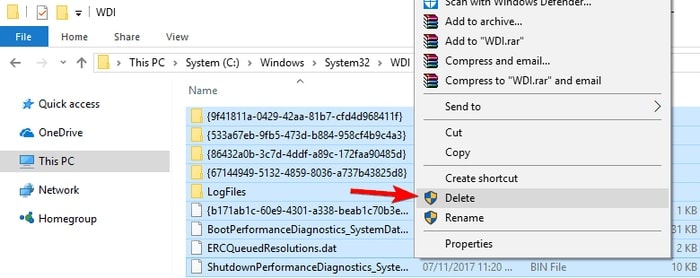
刪除 WDI 目錄中的所有文件後,檢查 Windows 10 中的慢速啟動問題是否已修復或仍然存在。
另請閱讀:如何修復 Windows 10 任務欄不工作
解決方案 4:升級 BIOS
如果上述解決方案對您不起作用,請嘗試更新您的 BIOS。 但是,正如您所知,更新 BIOS 是一個更具挑戰性和更高級的過程,因此執行此操作需要您自擔風險。 除此之外,如果您的系統上已經安裝了最新版本的 BIOS,請嘗試重新安裝它。 完成後,重新啟動計算機並檢查是否有任何不同。 如果沒有,請不要擔心,切換到下一個解決方案。
解決方案 5:更新您的設備驅動程序
如果您的 Windows 10 需要很長時間才能啟動,則可能是由於設備驅動程序過時所致。 因此,為確保您的 PC 和連接的硬件的流暢性能,您應該始終保持設備驅動程序是最新的。 您可以手動或自動更新驅動程序。
手動方法:如果您在技術領域有很多時間和專業知識,那麼您可以從 PC 的官方網站更新您的設備驅動程序。 而且,用戶還可以使用稱為設備管理器的 Windows 默認功能來執行驅動程序更新。
自動方法:手動安裝正版和最新版本的設備驅動程序有點乏味且耗時,而且,如果您是業餘愛好者,那麼它可能容易出錯。 因此,我們建議您使用 Bit Driver Updater 下載經過 WHQL 測試和認證的驅動程序。 該軟件只需點擊幾下鼠標即可更新舊的、損壞的或有故障的驅動程序。 請按照以下步驟通過一站式解決方案 Bit Driver Updater 更新設備驅動程序。
第 1 步:首先,從下面共享的按鈕下載Bit Driver Updater 。
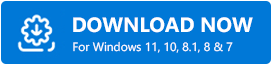
第 2 步:然後,運行下載的文件並執行嚮導說明以在您的計算機上安裝軟件。
第 3 步:安裝 Bit Driver Updater 後,打開它,讓驅動程序更新程序掃描您的 PC 以查找過時、損壞或有故障的驅動程序。
第 4 步:檢查掃描結果。
第 5 步:然後,單擊全部更新按鈕。
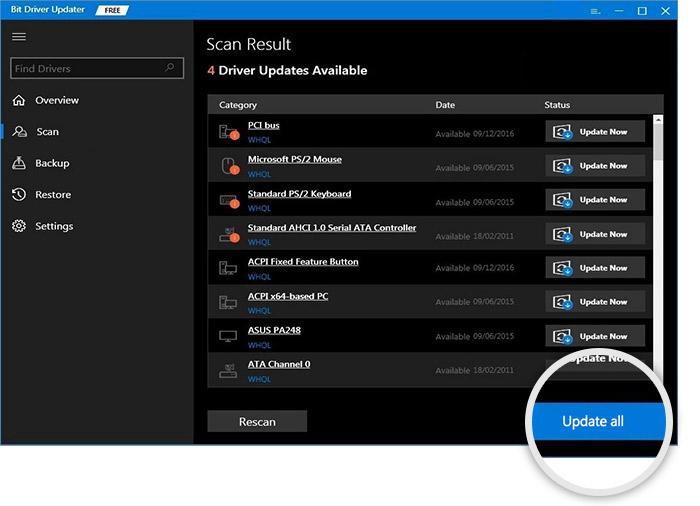
了解通過 Bit Driver Updater 安裝和更新驅動程序是多麼簡單。 Bit Driver Updater 會自動檢測與 Windows 相關的問題並對其進行修復。 此外,該工具還為其用戶提供 24.7 技術幫助。 而且,如果您對產品不滿意,您可以在購買後 60 天內全額退款。
需要記住的一點:如果您使用免費版本的 Bit Driver Updater 更新驅動程序,那麼您將無法使用其一鍵式驅動程序更新功能。 免費版支持一對一的驅動程序更新。 而使用它的專業版,您可以一次執行批量驅動程序下載。 所以,明智地選擇!
另請閱讀:如何修復 Windows 更新問題
解決方案 6:運行乾淨重置
如果上述解決方案都不適合您,請嘗試重置您的 PC。 這是您可以嘗試修復 Windows 10 緩慢啟動問題的最後一個選項。 以下是修復 Windows 10 緩慢啟動的方法:
第 1 步:轉到Windows 設置。
第 2 步:接下來,選擇Update & Security 。
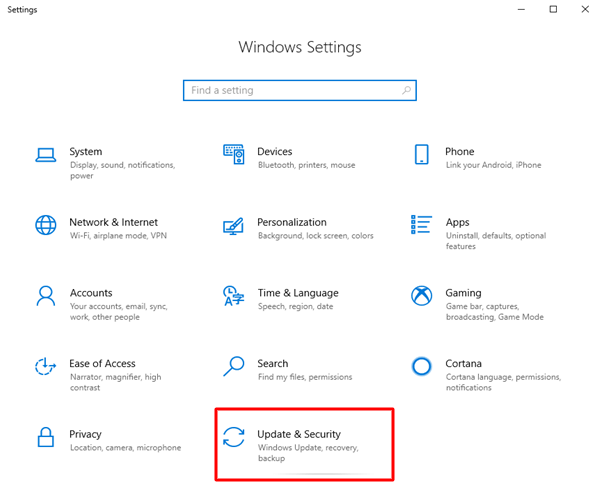
第 3 步:單擊左側窗格中的恢復,然後在重置此 PC 選項下選擇開始。
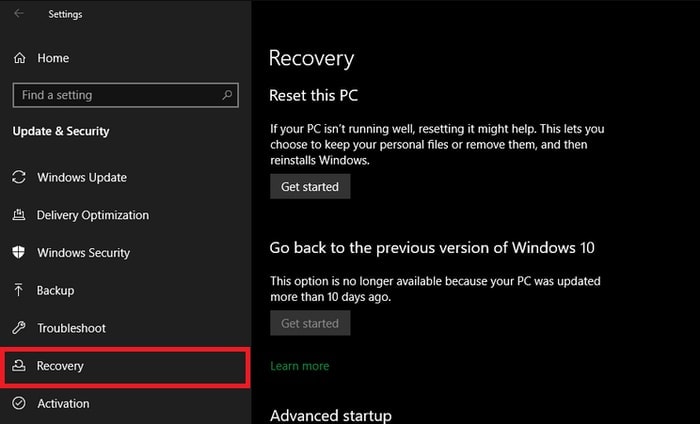
你有它! 此過程肯定會修復 Windows 10 緩慢啟動。
另請閱讀:輕鬆修復 Windows 10 計算機隨機凍結問題
Windows 10 上的慢速啟動問題:已修復
這就是關於如何修復 Windows 10 緩慢啟動問題的全部內容。 希望本故障排除指南能以最佳方式幫助您。
請在下面的評論中告訴我們哪種方法適合您。 此外,如果您有任何問題、提示或進一步的建議,請發表評論。
在您出發之前,別忘了訂閱我們的時事通訊以閱讀更多與技術相關的文章。 此外,在 Instagram、Facebook、Twitter 或 Pinterest 上關注我們。
